Όταν κάνετε μια νέα εγκατάσταση των Windows, σαςτο Διαδίκτυο είναι συνήθως αργό τα πρώτα λίγα δεδομένα. Αυτό συμβαίνει επειδή τα Windows κάνουν λήψη των απαραίτητων ενημερώσεων και των προγραμμάτων οδήγησης στο παρασκήνιο. Αυτές οι ενημερώσεις και τα προγράμματα οδήγησης μπορούν να προκαλέσουν επιβράδυνση του Internet σας για ώρες στο τέλος. Το ίδιο ισχύει και για τις κανονικές ενημερώσεις των Windows. Μόλις αρχίσουν να κατεβάζουν, θα μεταφέρουν την ταχύτητα του Internet σας. Οι ενημερώσεις είναι συχνά σημαντικά μεγάλες, πράγμα που σημαίνει βραδύτερο διαδίκτυο για μεγαλύτερο χρονικό διάστημα. Εάν μια ενημερωμένη έκδοση δεν καταφέρει να μεταφορτώσει, το εύρος ζώνης σας θα συνεχίσει να απομακρύνεται καθώς επιχειρεί να γίνει ξανά λήψη. Η μόνη προσφυγή για χρήστες των Windows 10 είναι να ορίσετε μια σύνδεση ως μετρημένη σύνδεση. Αυτό αποτρέπει τις ενημερώσεις από τη λήψη καθόλου και είναι πραγματικά απλά μια λύση hack. Στην έκδοση Update Fall Creators μπορείτε να περιορίσετε το εύρος ζώνης για τις ενημερώσεις των Windows.
Αυτή η επιλογή είναι διαθέσιμη προς το παρόν στα Windows 10 Insider build έκδοση 16237. Αυτή η ενημερωμένη έκδοση θα κυκλοφορήσει στους χρήστες στην σταθερή έκδοση με την Ενημέρωση Δημιουργών Φθορών.
Περιορίστε εύρος ζώνης για ενημερώσεις των Windows
Ανοίξτε την εφαρμογή Ρυθμίσεις και μεταβείτε στην επιλογή Ενημέρωση και ασφάλεια. Επιλέξτε την καρτέλα "Windows Update" και κάντε κλικ στην επιλογή "Σύνθετες επιλογές" στο κάτω μέρος.

Στην οθόνη "Προχωρημένες επιλογές", κάντε κλικ στην επιλογή Βελτιστοποίηση προβολής.
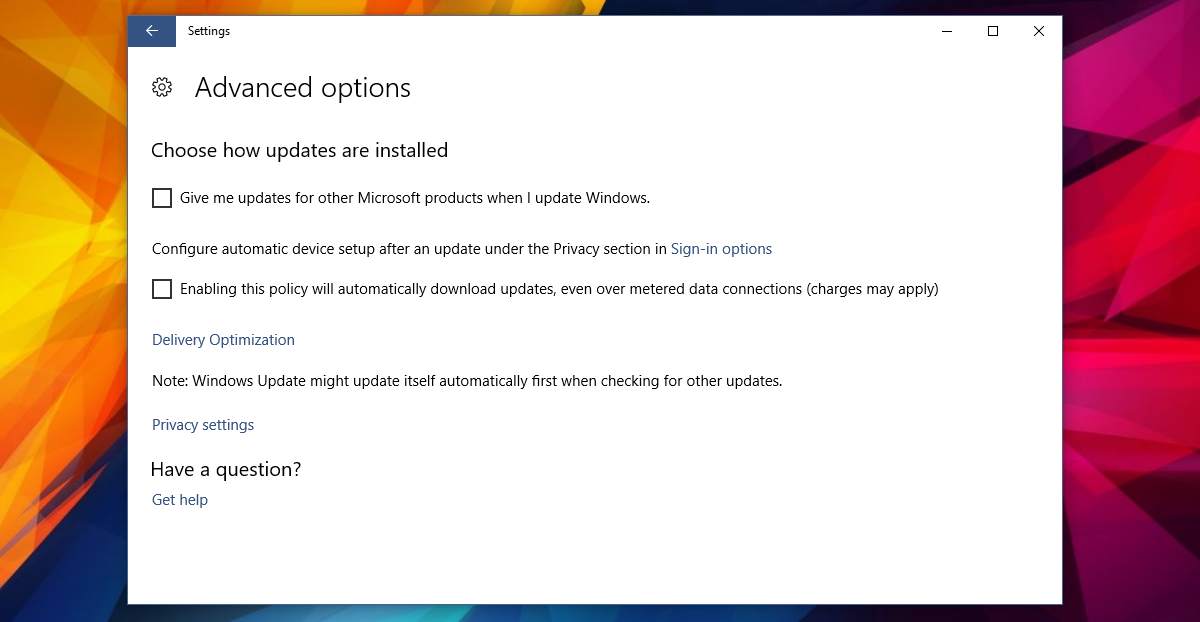
Κάντε κλικ στην επιλογή "Προχωρημένες επιλογές" στην οθόνη Βελτιστοποίηση προβολής,
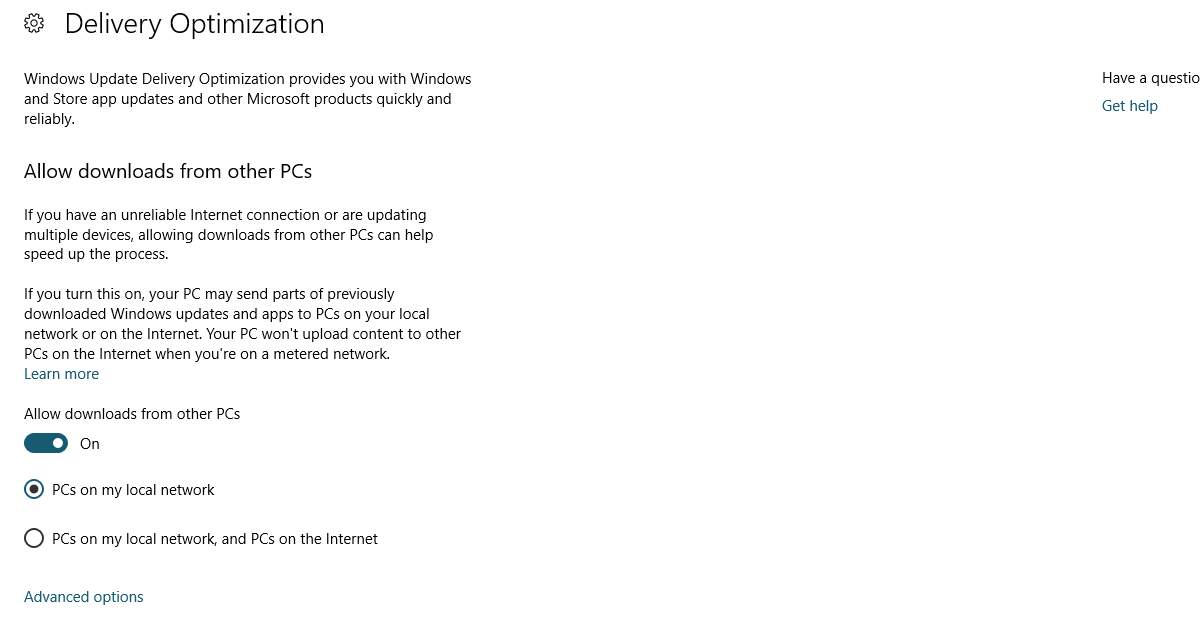
Στην επόμενη οθόνη πρόσθετων επιλογών, ενεργοποιήστε την'Περιορισμός του εύρους ζώνης που χρησιμοποιείται για την λήψη ενημερώσεων στο παρασκήνιο'. Στη συνέχεια, χρησιμοποιήστε το ρυθμιστικό κάτω από αυτήν την επιλογή για να διαθέσετε εύρος ζώνης. Τα Windows διαθέτουν εύρος ζώνης ως ποσοστό του συνολικού εύρους ζώνης και όχι σε Mbps.
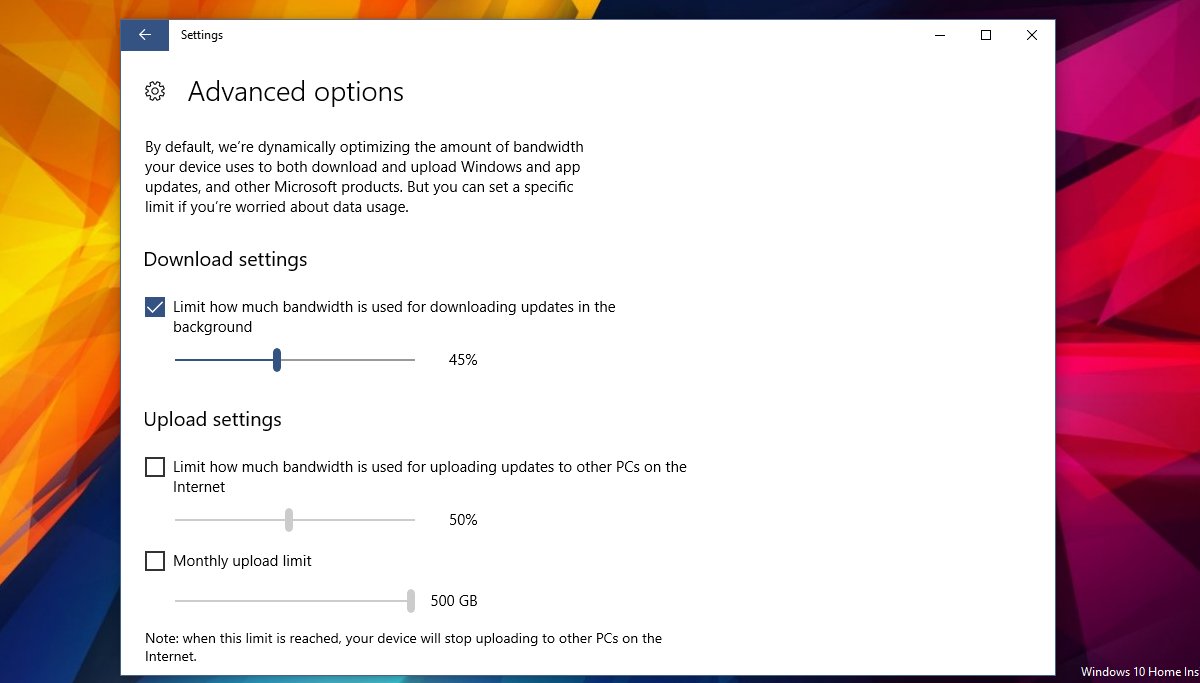
Αυτό δεν ισχύει για μετρημένες συνδέσεις. Τα Windows δεν πραγματοποιούν λήψη ενημερωμένων εκδόσεων πάνω από μετρημένες συνδέσεις. Με αυτή την επιλογή, δεν χρειάζεται πλέον να ορίσετε μια σύνδεση ως μετρημένη σύνδεση. Μπορείτε να περιορίσετε το εύρος ζώνης για ενημερώσεις των Windows χωρίς αυτό. Είναι πιθανό αυτός είναι ο λόγος για τον οποίο η Microsoft πρόσθεσε αυτό το χαρακτηριστικό.
Ρυθμίσεις λήψης Έγινε γκρι
Στην ιδανική περίπτωση, αυτή η ρύθμιση θα πρέπει να ξεπεραστεί από το κουτί. Αν η επιλογή 'Περιορισμός του εύρους ζώνης που χρησιμοποιείται για την λήψη ενημερώσεων στο παρασκήνιο' είναι γκρι, θα πρέπει να τροποποιήσετε τις ρυθμίσεις WiFi για να την ενεργοποιήσετε.
Ανοίξτε την εφαρμογή "Ρυθμίσεις" και μεταβείτε στην περιοχή "Διαδίκτυο. Επιλέξτε την καρτέλα Wi-Fi και απενεργοποιήστε το διακόπτη υπηρεσιών WiFI, το διακόπτη Connect to suggested hotspots και τα δίκτυα Hotspot 2.0. Αυτό θα σας επιτρέψει να διαμορφώσετε τις ρυθμίσεις για το όριο λήψης στις ενημερώσεις των Windows. Μπορείτε να τα ενεργοποιήσετε ξανά και δεν θα καταστήσει τις ρυθμίσεις μη χρησιμοποιήσιμες. Αυτό είναι πιθανώς απλά ένα σφάλμα. Αυτό το σφάλμα θα διορθωθεί από τη στιγμή που θα κυκλοφορήσει η ενημέρωση για τους δημιουργούς πτώσης. Εάν αντιμετωπίσετε αυτό το πρόβλημα στο σύστημά σας, η εναλλαγή αυτών των τριών ρυθμίσεων WiFi θα το διορθώσει.













Σχόλια